
Creare scene selfie in Clips
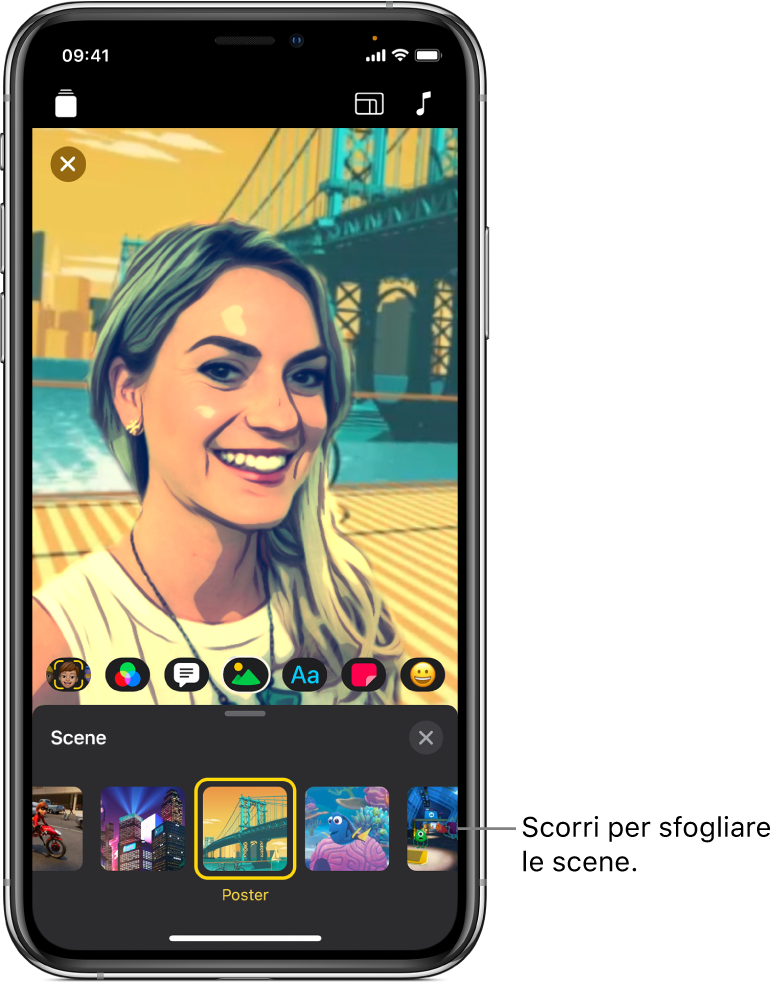
Puoi registrare scene selfie che ti trasportano in coinvolgenti ambienti a 360 gradi, come paesaggi con splendide animazioni, set cinematografici e arte astratta. Alcune scene selfie includono un audio ambientale.
Importante: per registrare delle scene selfie devi disporre di iPhone X o modelli successivi o di iPad Pro da 11" o iPad Pro da 12,9" (terza generazione) o modelli successivi.
Nota: alcune scene potrebbero richiedere una connessione internet.
Registrare un clip o una foto di una scena selfie
Con un video aperto nell'app Clips
 , tocca
, tocca  .
.Tocca
 , sfoglia le scene, quindi toccane una per selezionarla.
, sfoglia le scene, quindi toccane una per selezionarla.Tocca
 .
.Esegui una delle seguenti operazioni:
Registrare un clip di una scena selfie: tieni premuto il pulsante Registra.
Scattare una foto di una scena selfie: tocca il pulsante Otturatore, quindi tieni premuto il pulsante Registra per il lasso di tempo in cui desideri che la foto venga visualizzata.
Salvare una foto di una scena selfie
Crea un nuovo video sull'app Clips
 , quindi seleziona
, quindi seleziona  .
.Tocca
 , sfoglia le scene, quindi toccane una per selezionarla.
, sfoglia le scene, quindi toccane una per selezionarla.Tocca
 .
.Tocca il pulsante Otturatore per scattare una foto.
Per aggiungere etichette di testo, adesivi o emoji, tocca
 , quindi seleziona il pulsante per le etichette di testo
, quindi seleziona il pulsante per le etichette di testo  , gli adesivi
, gli adesivi  o le emoji
o le emoji  . Scorri per sfogliare le scelte disponibili, quindi tocca quella che desideri utilizzare.
. Scorri per sfogliare le scelte disponibili, quindi tocca quella che desideri utilizzare.Tocca
 , quindi tocca “Salva immagine”.
, quindi tocca “Salva immagine”.